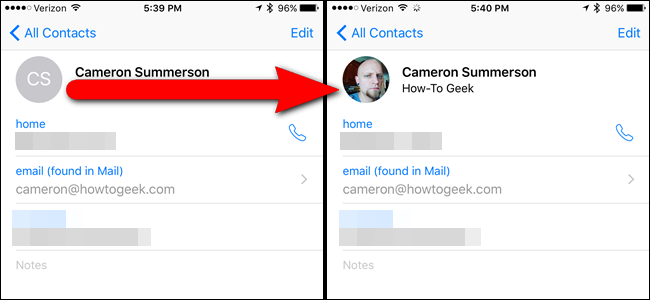
Dieser langweilige, graue Kreis kann Ihnen eine leichte gebenAngabe, wen Sie anrufen oder eine SMS senden, aber wäre es nicht schön, wenn alle Ihre iPhone-Kontakte Fotos dazu hätten? So fügen Sie einem Kontakt manuell ein Bild hinzu:
VERBUNDEN: So verbergen Sie Kontaktfotos in Nachrichten auf dem iPhone
Wenn Sie mit jemandem auf Facebook befreundet sind, dessenKontaktinformationen und Foto werden automatisch zu ihrer Kontaktkarte auf Ihrem Telefon hinzugefügt. Wenn Sie jedoch keine Verbindung zu Facebook herstellen oder einen Kontakt haben, der nicht auf Facebook ist, müssen Sie das Foto manuell hinzufügen. Wenn Sie dies tun, wird es jedes Mal auf dem Bildschirm angezeigt, wenn diese Person Sie anruft, sowie neben ihrem Namen, wenn sie Ihnen auf einem iPhone 6 oder höher eine SMS sendet. (Natürlich können Sie diese Kontaktfotos auch ausblenden, wenn Sie dies wünschen.) So funktioniert es.
Manuelles Hinzufügen eines Fotos zu einem Kontakt mithilfe der Kontakte-App
Um einem Kontakt direkt in der Kontakte-App ein Foto hinzuzufügen, tippen Sie auf dem Startbildschirm auf das Symbol „Kontakte“.

Suchen Sie den Kontakt, zu dem Sie das Foto hinzufügen möchten, öffnen Sie ihn und tippen Sie oben rechts auf dem Bildschirm auf „Bearbeiten“.

Klicken Sie im Bearbeitungsbildschirm für den Kontakt neben dem Namen des Kontakts auf "Foto hinzufügen".

Sie können dem Kontakt auch ein Foto hinzufügenNehmen Sie ein Foto auf, wenn Sie gerade mit dieser Person zusammen sind, oder wählen Sie ein Foto aus Ihrer Fotobibliothek aus. In unserem Beispiel fügen wir ein Foto in unsere Fotobibliothek ein und tippen auf "Foto auswählen".
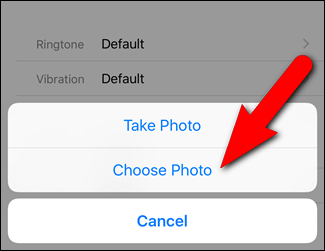
Suchen Sie das gewünschte Foto in Ihrer Fotobibliothekbenutze und tippe darauf. Auf dem Foto wird ein Kreis angezeigt. Bewegen Sie das Foto unter dem Kreis, bis der Kreis den Teil des Fotos umgibt, den Sie für den Kontakt verwenden möchten. Wenn Sie das Foto an der gewünschten Stelle positioniert haben, tippen Sie auf „Auswählen“.
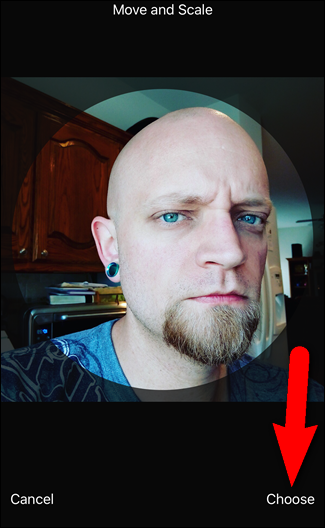
Das Foto wird im Kreis neben dem Namen des Kontakts angezeigt. Wenn das Foto nicht ganz richtig ist, können Sie unter dem Foto auf „Bearbeiten“ tippen, um es zu ändern. Andernfalls tippen Sie auf "Fertig".

Wenn Sie das Foto eines Kontakts bearbeiten, können Sie ein anderes Foto aufnehmen, ein anderes Foto aus Ihrer Fotobibliothek auswählen, das aktuelle Foto bearbeiten oder das Foto löschen.

Sobald Sie fertig sind, wird das Foto neben dem Namen angezeigt.

Manuelles Hinzufügen eines Fotos zu einem Kontakt mithilfe der Foto-App
Sie können einem Kontakt mit der Foto-App auch manuell ein Foto hinzufügen. Tippen Sie dazu auf dem Startbildschirm auf das Symbol „Fotos“.
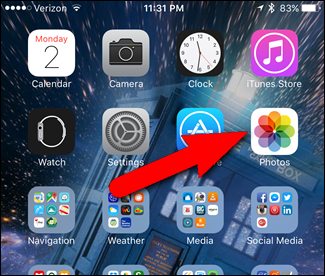
Suchen Sie das Foto, das Sie für einen bestimmten Kontakt verwenden möchten, und tippen Sie darauf. Das Foto wird mit Optionen am unteren Bildschirmrand angezeigt. Tippen Sie auf die Schaltfläche "Teilen" in der unteren linken Ecke.

Tippen Sie auf dem Freigabebildschirm auf „Kontakt zuweisen“.

Suchen Sie nach dem Kontakt, zu dem Sie das ausgewählte Foto hinzufügen möchten, und tippen Sie auf diesen Kontakt.

Genau wie bei der ersten Methode erhalten Sie einen Kreis auf dem Bild. Bewegen Sie das Bild, bis das Foto wie gewünscht positioniert ist, und tippen Sie auf „Auswählen“.

Wenn Sie jetzt den Kontakt anzeigen, wird das ausgewählte Bild neben dem Namen des Kontakts angezeigt.

Wenn Sie das Foto bearbeiten möchten, tippen Sie auf „Bearbeiten“ in der oberen rechten Ecke des Bildschirms, wie im ersten Abschnitt oben beschrieben.
Manuelles Hinzufügen eines Fotos mit einer der beiden MethodenMit dieser Option können Sie ein beliebiges Foto für einen Kontakt verwenden. Es muss kein Foto dieser Person sein. Vielleicht hast du ein lustiges Bild von dir beiden, das du sehen möchtest, wenn sie dich anrufen oder dir eine SMS schicken.








